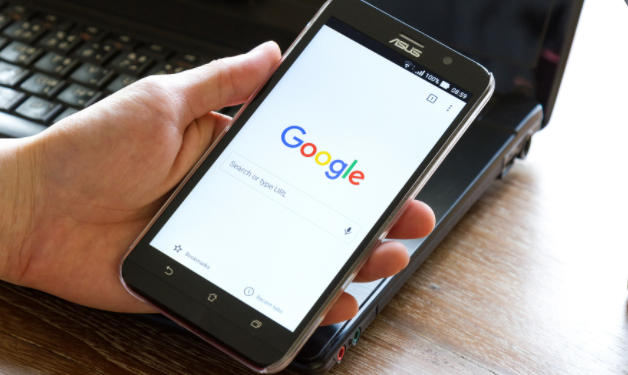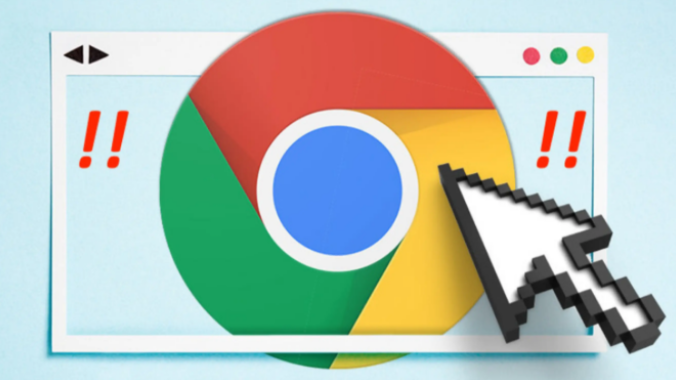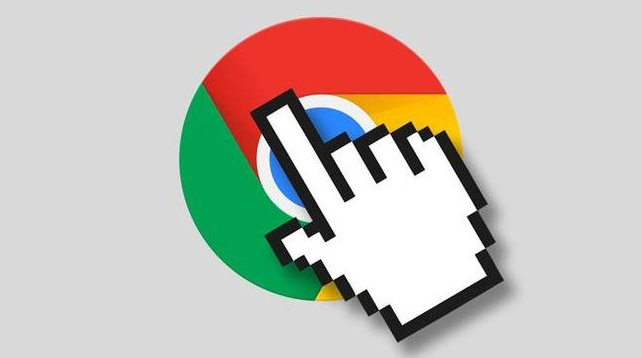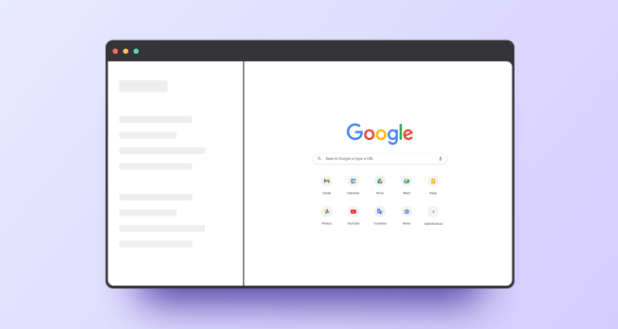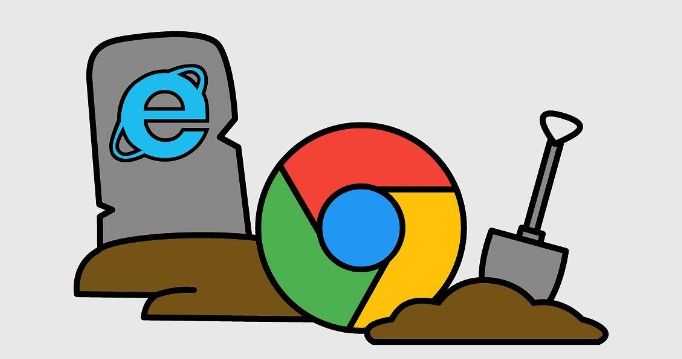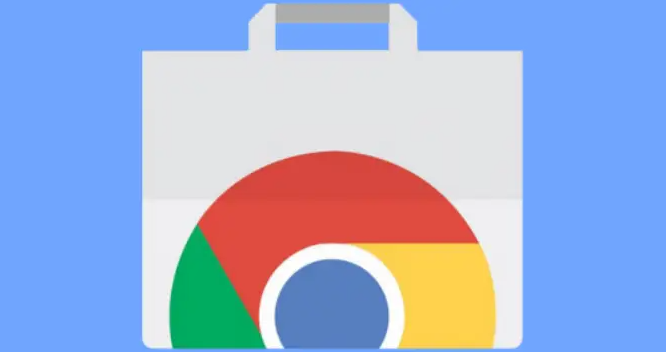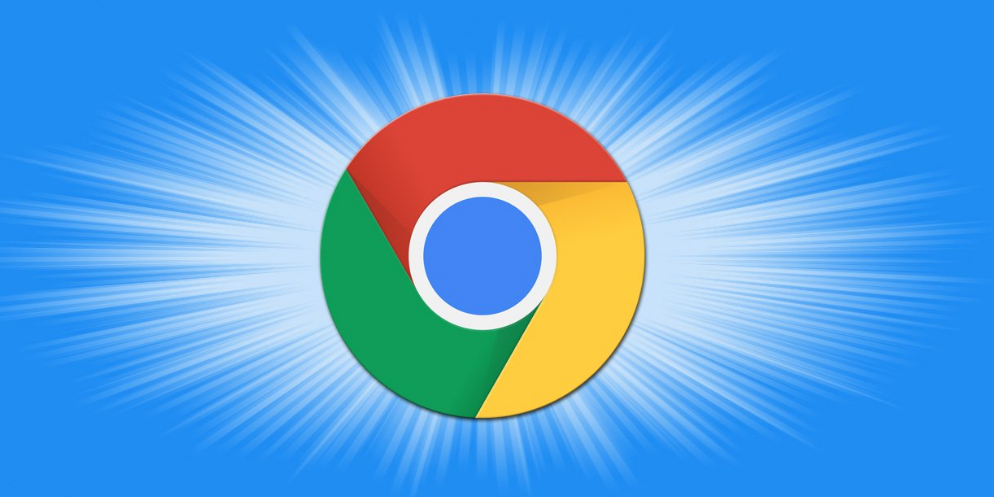教程详情
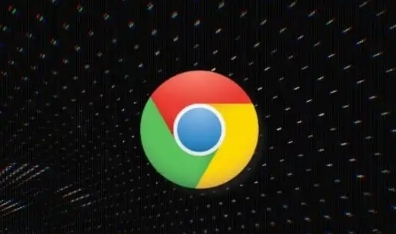
一、检查网络与系统环境
1. 网络连接:确保网络正常,能访问Chrome网上应用店。若网络受限或不稳定,可能导致插件安装不完整或无法正常加载,可尝试切换网络或重启路由器。
2. 系统要求:查看插件是否与当前操作系统版本兼容,部分插件可能对操作系统有特定要求,如Windows系统的版本等,若不满足可能导致插件无法正常运行。
二、清理浏览器缓存与数据
1. 清除缓存和Cookie:点击Chrome右上角的三个点,选择“更多工具”-“清除浏览数据”,在弹出的窗口中,选择清除“缓存的图片和文件”以及“Cookie及其他站点数据”,然后点击“清除数据”按钮,之后重新尝试安装插件。
2. 重置浏览器设置:在Chrome的设置页面中,找到“高级”选项,点击进入后选择“将设置恢复到原始默认设置”,不过此操作会清除所有自定义的设置,需谨慎操作。
三、检查插件本身问题
1. 重新下载插件:若插件是从第三方网站下载的,可能文件已损坏或不完整,建议从官方渠道或可靠的来源重新下载插件,以确保文件的完整性和正确性。
2. 修改插件文件后缀:对于下载到本地的插件,如果安装时提示“程序包无效”,可尝试将插件文件的后缀.crx改为.zip,然后解压该文件,在Chrome浏览器的扩展程序页面中,开启“开发者模式”,点击“加载已解压的扩展程序”,选择解压后的文件夹进行安装。
四、排查插件冲突
1. 逐一禁用插件:若安装了多个插件,可能存在插件之间相互冲突的情况。可在Chrome浏览器的地址栏中输入“chrome://extensions/”打开扩展程序页面,逐一禁用其他插件,然后尝试启用目标插件,观察是否能正常工作,以确定是否存在冲突的插件。
2. 卸载可疑插件:如果怀疑某个插件与目标插件冲突,可直接将其卸载,卸载后再次尝试安装和使用目标插件。
五、更新浏览器
1. 检查更新:点击右上角的三个点图标,选择“帮助”-“关于Google Chrome”,浏览器会自动检查更新,若有新版本,按照提示进行更新,更新后可能会修复已知的问题,使插件恢复正常。
2. 重新安装浏览器:若更新浏览器后插件仍无效,可考虑卸载并重新安装Chrome浏览器,但需注意备份书签等重要数据。
总之,通过以上步骤,您可以有效地解决Chrome浏览器插件重装后依旧无效的问题,确保插件能够正常使用,提升您的浏览体验。